Bagaimana Cara Mengatur Login Google di WordPress?
Diterbitkan: 2023-02-13Google identik dengan apa saja dan segala sesuatu yang digital. Hampir setiap pengguna yang aktif menggunakan internet memiliki akun Google.
Dan Anda dapat menggunakan dominasi Google untuk keuntungan Anda dengan mengatur fungsionalitas WordPress login Google di situs web Anda. Mari kita bahas beberapa manfaat penting yang ditawarkannya di bawah ini.
Apa yang Anda Dapatkan Dari Fungsi WordPress Google Login?
Untuk memahami apa yang bisa diperoleh dari mengaktifkan login dengan Google di WordPress, Anda perlu memahami kerugian Anda sebagai pemilik situs web karena hanya memiliki fungsi pendaftaran biasa.
Soalnya, dengan jumlah situs yang rata-rata dikunjungi pengguna internet dan memiliki akun, mereka pasti tidak akan senang mendaftar di situs lain. Itu hanya akan mengecewakan.
Keengganan untuk mendaftar dapat mengakibatkan Anda kehilangan calon anggota, pelanggan, atau pelanggan. Demikian pula, berikut adalah beberapa alasan lain mengapa tetap menggunakan fungsi pendaftaran tradisional dapat menyebabkan banyak kerusakan pada keterlibatan pengguna Anda.
Lupa Kata Sandi
Seolah-olah pendaftaran belum menjadi pemecah kesepakatan, seringkali ada persyaratan untuk memiliki kata sandi yang kuat. Angka, karakter, huruf besar dan kecil, dan yang lainnya.
Setelah memiliki akun di puluhan situs, bagaimana kemungkinan rata-rata pengguna mengingat kata sandi kuat lainnya? Dan ketika mereka tidak lagi mengingat kata sandi untuk akun mereka di situs Anda, banyak dari mereka lebih memilih untuk berhenti mengunjunginya daripada bersusah payah mengatur ulang kata sandi mereka atau mendaftar untuk akun baru.
Kata Sandi Lemah
Tak perlu dikatakan, jika Anda mengizinkan kata sandi yang lemah, itu akan menyebabkan serangkaian masalah yang berbeda. Akun pengguna akan diretas, dan bahkan keamanan keseluruhan situs Anda mungkin akan disusupi!
Akun Spam
Beberapa situs berhasil mengundang pengguna untuk mendaftar dengan menawarkan hadiah eksklusif seperti akses ke konten premium. Meskipun ini bisa menjadi cara yang baik untuk menumbuhkan basis pengguna Anda, pengguna yang enggan mendaftar tetapi masih menginginkan barang yang Anda tawarkan saat pendaftaran mungkin hanya mendaftar dengan detail palsu.
Ini akan menyebabkan peningkatan akun spam. Akun-akun ini tidak hanya tidak berguna sama sekali, tetapi juga akan mempersulit Anda untuk melacak dan mengelola basis pengguna Anda yang sebenarnya.
Keuntungan Fungsi WordPress Google Login
Di sisi lain, membiarkan pengguna masuk dengan Google di WordPress akan menawarkan beberapa keuntungan selain menghilangkan semua masalah yang terkait dengan proses pendaftaran tradisional:
- Proses login yang mudah, cepat, dan sederhana.
- Ini akan mendorong pengguna untuk masuk ke situs Anda daripada mengecilkan hati mereka dengan proses pendaftaran yang panjang.
- Ini akan meningkatkan keterlibatan pengguna situs web Anda secara signifikan.
- Tidak perlu repot memutuskan antara kata sandi yang kuat atau lemah, atau kata sandi tambahan apa pun!
- Tingkatkan pengalaman pengguna secara keseluruhan dan juga keamanan situs web WordPress Anda.
Setelah melalui semua alasan mengapa Anda memerlukan fungsionalitas login Google di situs web WordPress Anda, mari kita cari tahu bagaimana sebenarnya cara menambahkannya ke situs Anda tanpa harus dipusingkan dengan kode.
Profile Builder Pro untuk Google Login Fungsionalitas WordPress
Pembuat Profil adalah plugin manajemen pengguna, dan salah satu yang terbaik. Itu tidak hanya hadir dengan setiap kemungkinan fitur manajemen pengguna yang Anda perlukan, tetapi juga membuatnya sangat mudah untuk menambahkan semua fungsi tersebut.
Berikut adalah beberapa fitur unggulannya:
- Buat pendaftaran khusus, login, edit profil, dan halaman penting lainnya;
- Gunakan itu sebagai plugin pembatasan konten termasuk untuk membuat produk pribadi di WooCommerce;
- Kelola peran pengguna WordPress Anda, termasuk kemampuan untuk menambahkan peran pengguna baru dan mengedit peran pengguna yang ada sesuai kebutuhan Anda;
- Buat direktori anggota yang profesional dan fungsional;
- Siapkan pengalihan khusus seperti pengalihan login di WooCommerce atau WordPress;
- Gunakan itu sebagai plugin login sosial WordPress atau WooCommerce.
Fungsionalitas terakhir itulah yang perlu kita gunakan di sini. Namun, fungsi ini dan banyak fungsi premium lainnya hanya tersedia di Profile Builder versi pro.
Mengingat bahwa Anda dapat sepenuhnya mengontrol dan mengelola setiap aspek manajemen pengguna dengan versi pro, itu akan sepadan dengan biayanya.
Pembuat Profil Pro
Tambahkan fungsi login Google ke situs WordPress Anda dalam beberapa langkah mudah dengan Profile Builder Pro sambil mendapatkan akses ke semua fungsi manajemen pengguna penting lainnya.
Dapatkan pluginnyaAtau unduh versi GRATIS
Karena itu, izinkan kami memandu Anda melalui proses langkah demi langkah untuk menambahkan fungsionalitas login seperti itu ke WordPress.
Membeli dan Memasang Profile Builder Pro
Anda dapat membeli salah satu versi pro dari Pembuat Profil dengan mengeklik tombol di atas atau mengeklik di sini. Anda juga akan dapat dengan cepat mendaftar akun di samping menyelesaikan pembelian Anda.
Setelah pembelian selesai, masuk ke akun Anda di Cozmoslabs dan unduh plugin versi gratis dan pro.
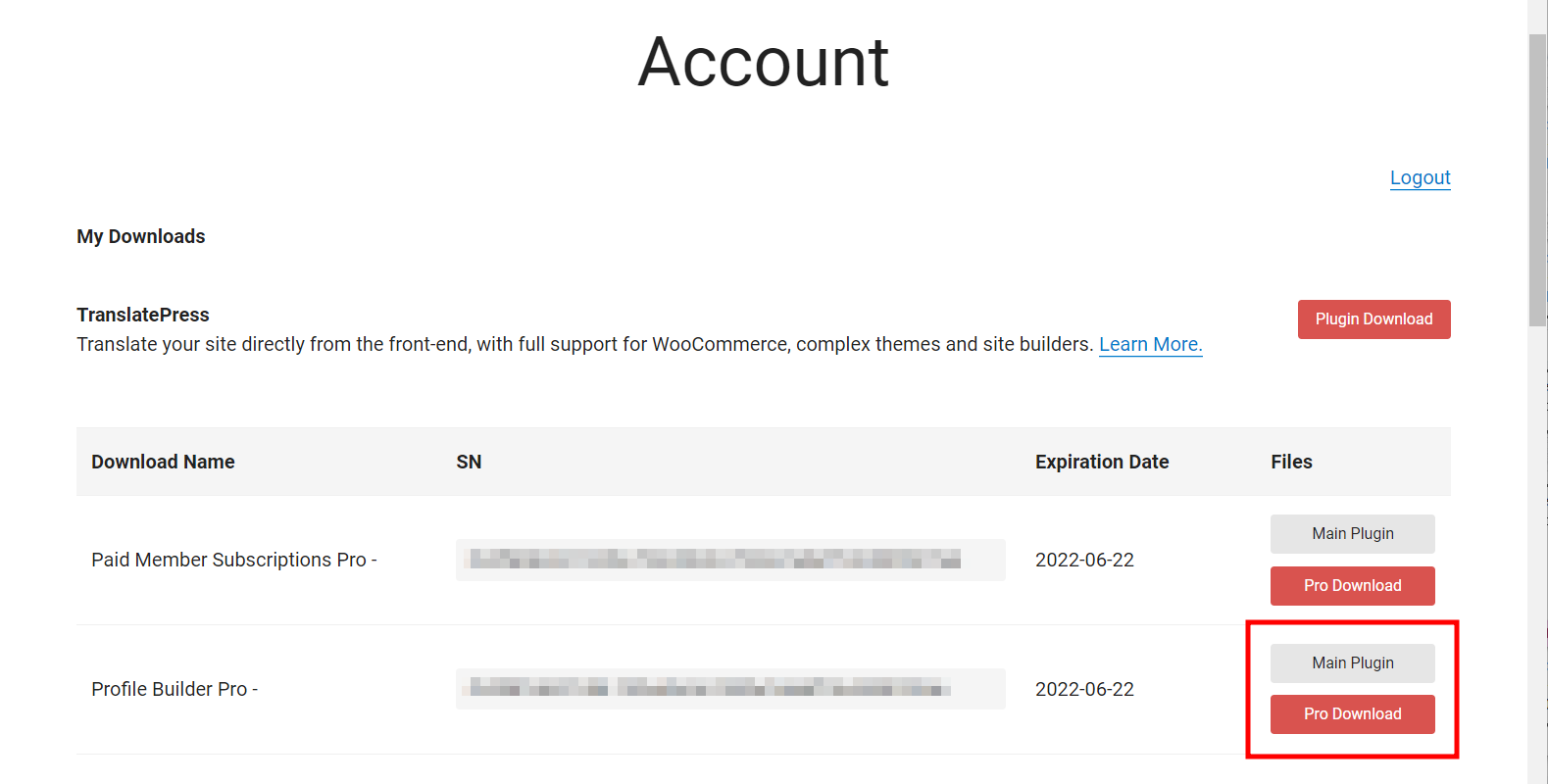
Anda juga dapat mengunduh versi gratis Pembuat Profil langsung dari dasbor WordPress Anda di bawah menu Plugin. Cukup klik opsi Add New, cari Profile Builder menggunakan bilah pencarian, lalu klik Install Now dan terakhir tombol Activate.
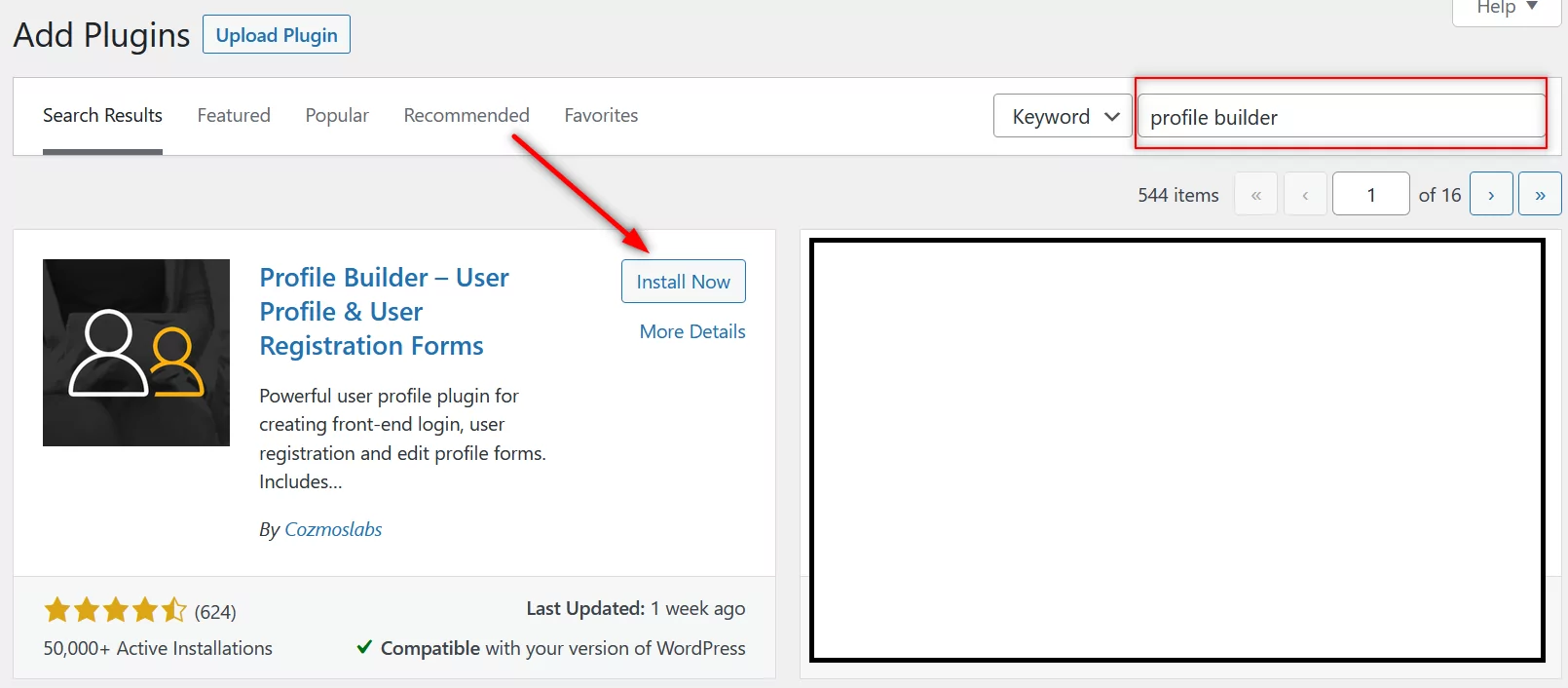
Setelah versi gratis diinstal dan aktif, Anda perlu mengunggah versi pro. Klik opsi Add New yang sama di bawah menu Plugins . Kemudian klik tombol Unggah Plugin di bagian atas.
Klik Telusuri , temukan file di komputer Anda, lalu klik tombol Instal Sekarang . Setelah diinstal, klik tombol Aktifkan .
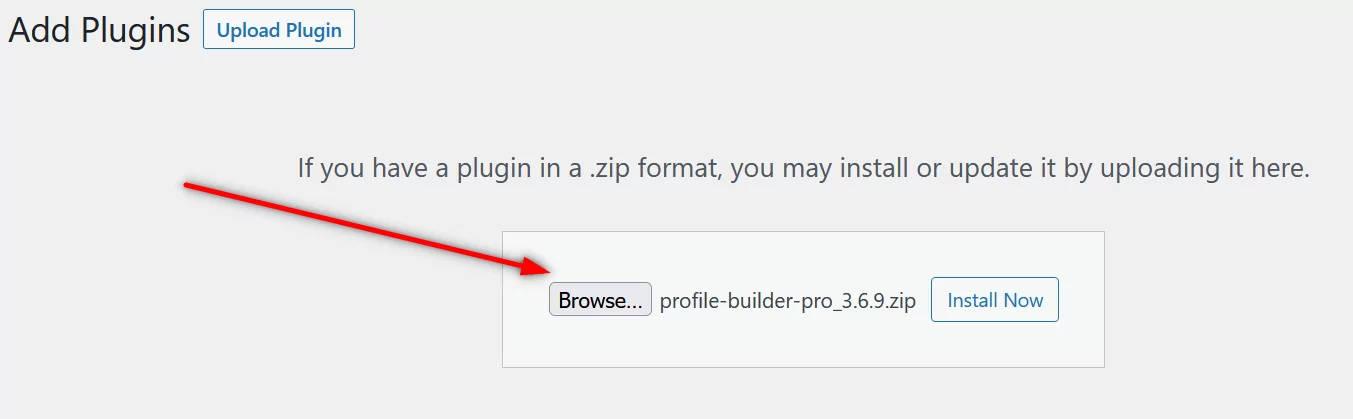
Sekarang, baik versi gratis maupun pro dari Profile Builder sudah aktif dan berjalan di situs Anda.
Menginstal Add-On Social Connect
Langkah selanjutnya adalah menginstal add-on lanjutan Social Connect. Pengaya ini dirancang untuk menambahkan fungsionalitas login sosial ke situs web WordPress Anda.
Arahkan mouse Anda ke menu Pembuat Profil di dasbor WordPress Anda, dan klik opsi Pengaya saat muncul.

Sekarang gulir ke bawah untuk menemukan daftar Add-on Lanjutan, dengan Social Connect terdaftar di bagian atas. Kemudian cukup klik tombol Activate di sebelah kanan.
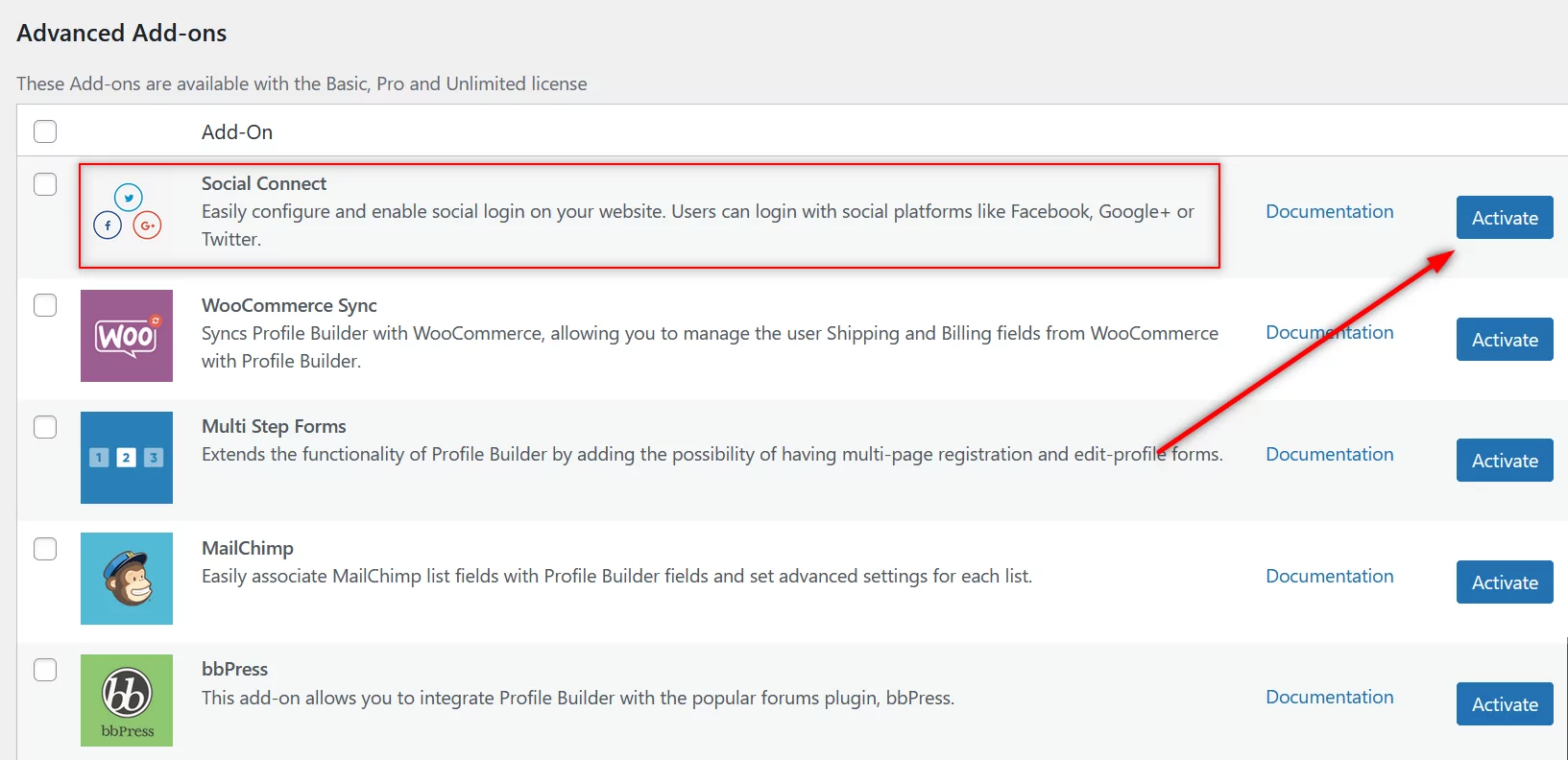
Setelah diaktifkan, itu akan muncul sebagai opsi di bawah menu Profile Builder.
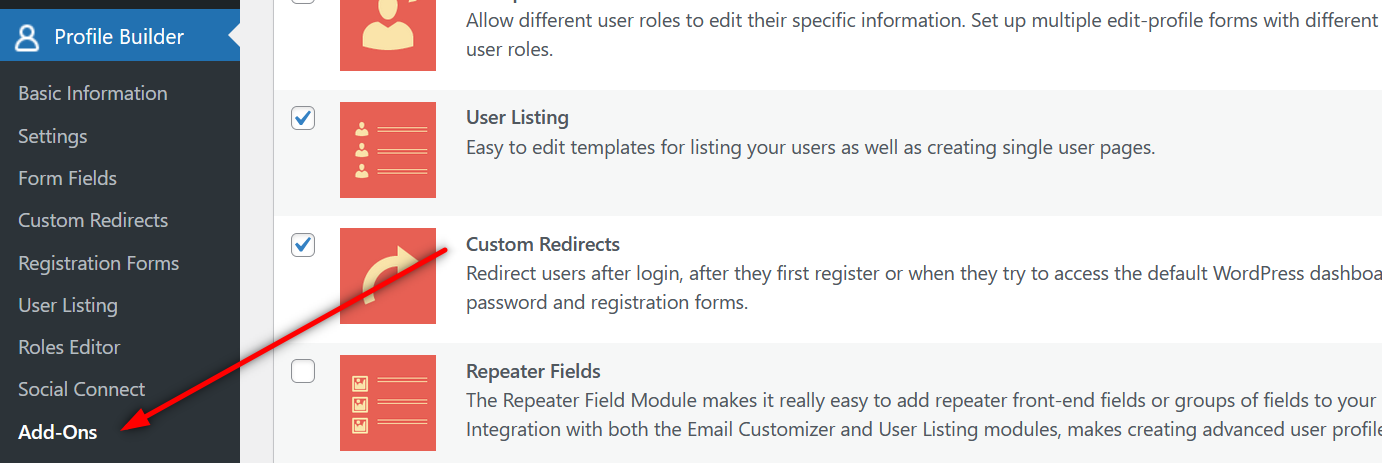
Klik di atasnya. Anda sekarang akan mendarat di halaman tempat Anda dapat mengelola semua pengaturan yang terkait dengan login Google di WordPress dan bahkan jejaring sosial populer lainnya.
Anda juga dapat mengatur fungsi login sosial di sini.
Jaringan sosial yang didukung Pembuat Profil meliputi:
Anda kemungkinan besar tidak perlu melampaui 4 jejaring sosial paling populer ini.
Pengaturan Sambungan Sosial
Hal pertama yang pertama, Anda akan menemukan opsi untuk memilih di mana tombol login sosial ditampilkan. Anda dapat menampilkan tombol login sosial pada 5 halaman berikut:
- Halaman masuk
- halaman pendaftaran
- Edit halaman profil
- Halaman login WordPress bawaan
- Halaman pendaftaran WordPress default
Secara default, semua halaman ini dicentang, artinya tombol login sosial akan ditampilkan di semua halaman ini. Anda dapat menghapus centang pada halaman mana saja yang tidak ingin tombol login sosial muncul.
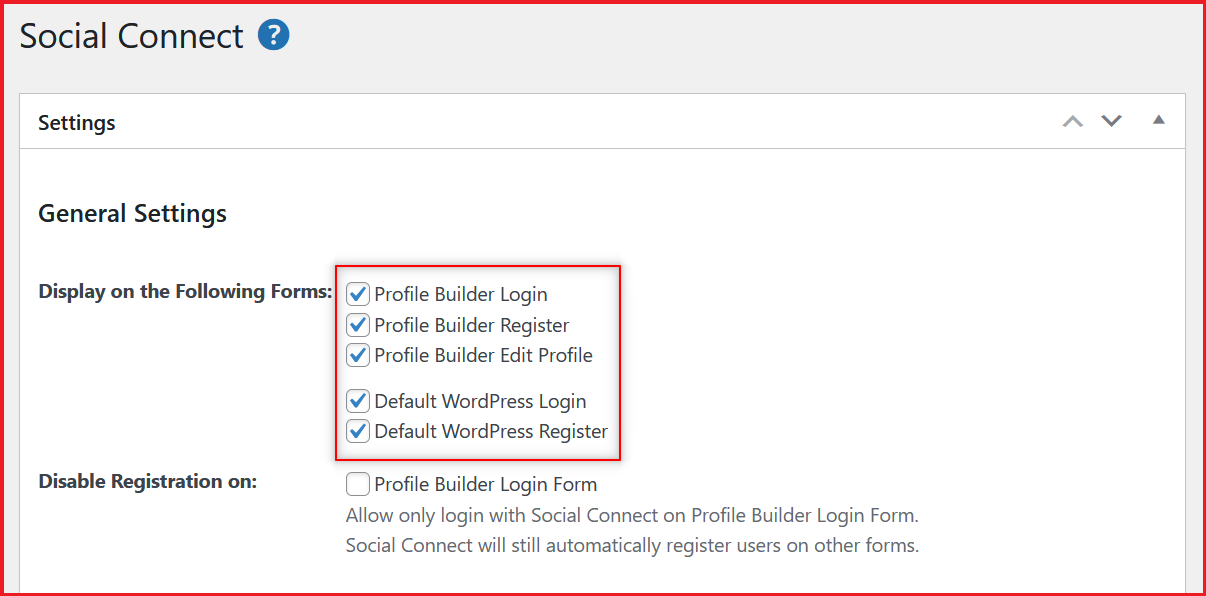
Selain itu, tepat di bawah opsi ini, Anda juga akan menemukan pengaturan yang memungkinkan Anda untuk mengontrol apakah Anda ingin mengaktifkan atau menonaktifkan fungsi pendaftaran di halaman login. Pembuat Profil secara otomatis mendaftarkan pengguna baru yang masuk melalui Google atau jejaring sosial lainnya.
Namun, fungsi ini dinonaktifkan secara default pada halaman login, karena sebagian besar diharapkan hanya digunakan oleh pengguna yang sudah terdaftar. Tetapi Anda masih dapat mengaktifkannya dengan mengklik kotak centang.
Menyiapkan Login dengan Facebook dan Plugin Google WordPress
Saat Anda menggulir sedikit ke bawah, Anda akan melihat pengaturan yang memungkinkan Anda mengatur fungsi login Google dan Facebook di WordPress.
Namun, Anda harus mengikuti langkah-langkah spesifik tertentu untuk mengumpulkan informasi yang diperlukan dari jejaring sosial yang ingin Anda tambahkan ke situs WordPress Anda.
Kami telah membuat dokumentasi mendetail untuk membantu Anda dalam hal ini. Untuk menyiapkan fungsionalitas Google login WordPress, Anda perlu merujuk ke panduan kami tentang cara membuat aplikasi Google untuk Social Connect di sini.
Demikian pula, untuk memiliki opsi login sosial untuk Facebook, Anda dapat melihat halaman ini di sini tentang cara membuat halaman Facebook untuk Social Connect. Setelah Anda menyiapkan dua opsi login sosial ini, pada dasarnya akan menambahkan fungsi WordPress login Google dan Facebook ke situs Anda.
Pengguna akan dapat masuk (dan mendaftar) di situs Anda menggunakan akun Facebook atau Google mereka.
Jika Anda juga ingin menambahkan salah satu dari dua jejaring sosial lainnya yang tercantum di atas, lihat panduan kami untuk membuat aplikasi Twitter dan membuat aplikasi LinkedIn untuk Social Connect.
Tampilan Tombol Login Sosial Anda
Profile Builder Pro juga memungkinkan Anda menyesuaikan tombol login sosial Anda. Saat Anda menggulir ke bawah lebih jauh pada halaman pengaturan Social Connect , Anda akan menemukan Pengaturan Penampilan .

Pertama adalah urutan tombol login sosial. Anda dapat mengaturnya sesuai keinginan Anda. Anda juga dapat memilih apakah tombol login sosial muncul sebelum atau sesudah formulir ditempatkan.
Lalu ada gaya tombol. Anda memiliki dua opsi: tombol kecil (yang hanya berupa ikon) dan tombol besar , yang juga memungkinkan teks beserta tombolnya.
Dan kemudian untuk fungsi masuk Google secara khusus, Anda dapat memilih untuk menampilkan tombol masuk Google yang lama atau yang baru.
Selanjutnya, Anda memiliki opsi untuk menulis teks yang akan ditampilkan sebelum tombol di halaman berbeda. Teks ini sepenuhnya dapat disesuaikan juga.
Kemudian Anda juga dapat mengizinkan pengguna Anda untuk membatalkan tautan akun sosial mereka dari akun mereka di situs Anda dari halaman edit profil. Pengaturan ini akan berlaku jika Anda mencentang kotak Unlink Accounts yang tidak dicentang secara default.
Terakhir, Anda juga dapat mengganti CSS Social Connect default dengan file kustom Anda sendiri dengan menghapus centang pada kotak centang Aktifkan yang tercantum di sebelah opsi.
Setelah Anda selesai mengatur semuanya di halaman ini, gulir ke bawah dan klik tombol Simpan yang dapat Anda lihat pada tangkapan layar di atas.
Fungsi WordPress Login Google Anda Aktif dan Berjalan!
Setelah Anda mengikuti semua langkah yang dijelaskan di atas, pengguna akan dapat masuk ke situs WordPress Anda menggunakan akun Google mereka. Jika Anda mengatur Facebook juga, maka Anda akan memiliki fungsi login Google dan Facebook di situs WordPress Anda.
Tentu saja, Anda juga memiliki opsi untuk mengatur fungsionalitas login sosial untuk Twitter atau LinkedIn, tetapi keduanya jauh lebih jarang digunakan.
Namun, Profile Builder Pro lebih dari sekadar login dengan plugin Facebook dan Google WordPress. Ini adalah paket lengkap dari semua fungsi manajemen pengguna yang berguna yang dibutuhkan situs web WordPress Anda.
Mulai dari membuat halaman pengguna yang paling penting untuk situs Anda dan membatasi konten premium, hingga menyiapkan pengalihan khusus untuk berbagai tindakan pengguna penting, Anda telah tercakup dalam setiap area manajemen pengguna.
Jadi dapatkan Profile Builder Pro sekarang dan lakukan investasi paling penting untuk basis pengguna yang berkembang.
Pembuat Profil Pro
Profile Builder Pro adalah paket solid dari berbagai fungsi manajemen pengguna, termasuk kemampuan untuk menambahkan login Google dan Facebook ke situs WordPress Anda.
Dapatkan pluginnyaAtau unduh versi GRATIS
Apakah Anda memiliki pertanyaan tentang cara mengatur login Google di WordPress? Beri tahu kami di bagian komentar di bawah.
